Dispozitive mobile pe baza Android au posibilitatea de a distribui Internet mobil. Această funcție este înregistrată ca „Punt de acces” sau „Mobil router wifi».
Să aruncăm o privire mai atentă la opțiunile de distribuire a rețelei de la un telefon, laptop și PC.
Modalități de distribuire a unei rețele Wi-Fi de pe un smartphone
Și așa, să ne dăm seama cum să distribuim wi-fi folosind dispozitivul telefonic. De fapt, este simplu și destul de convenabil.
Bateria nu se consumă cu această conexiune, ceea ce este deja un avantaj.
Mai întâi trebuie să vă conectați la Internet pe telefon și să așteptați până când pictograma corespunzătoare de pe ecran se aprinde.
Căutați în setări « Wireless și rețele”, / „Mai multe”. A apărut o fereastră în care se recomandă să setați setările routerului.
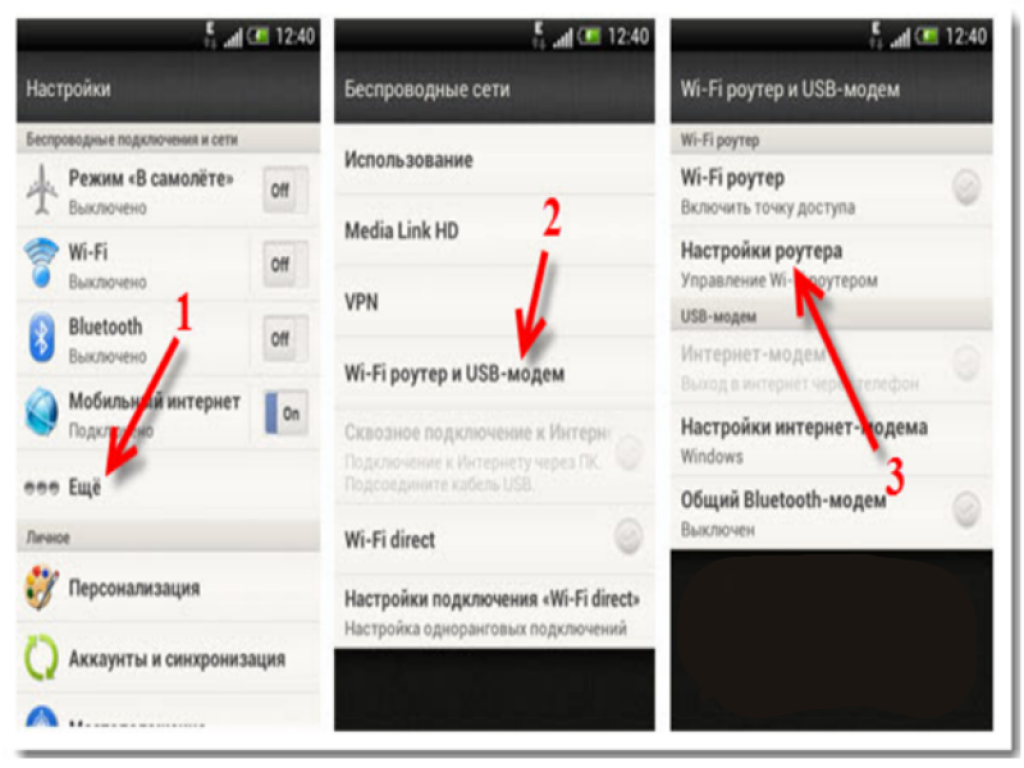
Lăsăm setările de securitate cu denumirea WPA2. Și venim cu o parolă. Punem un marcaj lângă inscripția „Mobile Wi-fi Router” / „OK”.

A fost creat un punct de acces. Acum trebuie să conectați orice dispozitiv la acesta.
Conexiune tabletă
Efectuăm următoarele acțiuni:
- Ne conectăm wi-fi.
- Să trecem la listă rețelele disponibile creat de noi la telefon.
- O alegem noi.
- Faceți clic pe conectare.
Conectarea unui laptop
- Selectați o anumită rețea.
- Ne introducem parola.
- Accesul la internet este permis.
Conexiune la smartphone

- Activați wi-fi pe tabletă.
- În lista de rețele o găsim pe cea care a fost creată recent pe telefon.
- Făcând clic Click dreapta soareci pe el.
- În fereastra care se deschide, introduceți parola.
- A conecta.

Dacă aveți nevoie de informații despre numărul de utilizatori conectați, utilizați elementul de meniu „Gestionare utilizatori”. De asemenea, puteți conecta un router. Pentru a face acest lucru, eliminați pasărea de lângă inscripția " wifi mobil router”.

partajați wifi de la telefon la computer
Acum să vedem cum să distribuiți Wi-Fi de pe telefon pe computer. Și pentru a face acest lucru este destul de simplu.
Dacă nu instalați pentru dvs. acest tip de acces, ar trebui să înțelegeți că acum se vor cheltui mai mulți bani pe Internet, așa că ar trebui să vă gândiți să treceți la trafic cu acces nelimitat.
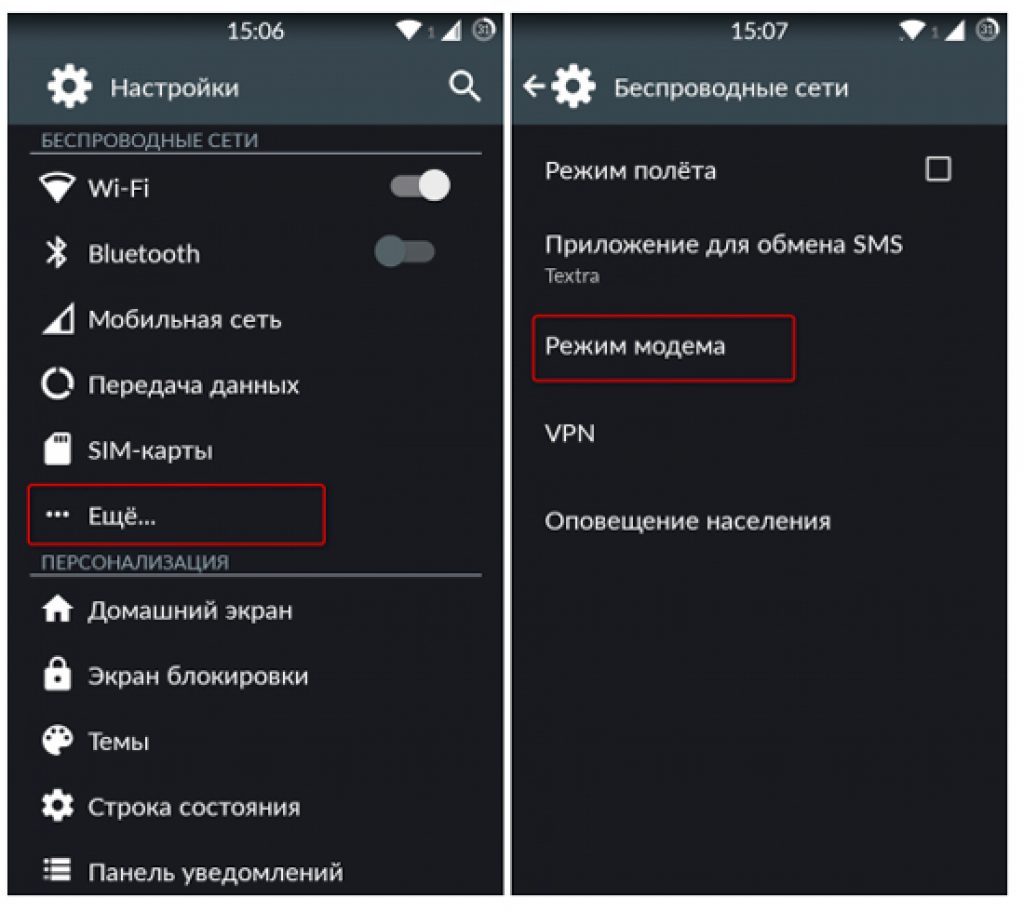
Porniți telefonul și setați-i opțiunile. Pentru a face acest lucru, accesați elementul „Mai multe”. Apoi setați modul de tethering și apoi porniți hotspot-ul. Acum rețeaua va fi vizibilă pe orice interfață.
Când funcția de conexiune Wi-Fi este activată pe computer, iar telefonul acționează doar ca modem, monitorul va afișa rețeaua cu numele semnat care a fost setat anterior.
Acum computerul se va conecta la internet prin telefon. În schimb, ecranul telefonului va arăta că computerul este interfațat cu rețeaua.
Configurarea unei conexiuni folosind programe suplimentare
Dacă conexiunea nu poate fi configurată într-un mod standard, puteți încerca să apelați la ajutorul unor programe suplimentare.
Așa este Osmino. Descărcați-l prin aplicația Google Play.
![]()
Instalăm aplicația. După pornire, setați numele și parola pentru rețea. Este mai bine să configurați astfel încât să existe întotdeauna o parolă.

Ne conectăm la punctul de acces, înainte de asta trebuie să porniți internetul. Pentru a dezactiva mai târziu revenirea rețelei, trebuie doar să trageți cursorul și să opriți Internetul.

Telefon - modem care vinde Internet prin USB
Pentru a lucra cu ajuta usb ca și wi-fi, trebuie să vă asigurați prezența unui modul bluetooth. Cel mai adesea, este deja în laptop.
Înainte de muncă, trebuie să verificați din nou dacă telefonul funcționează cât de bine putem. Pentru a face acest lucru, accesați panoul de control la subelementul „afișează pictograme mari”

Și adăugați un telefon ca modem la sistem. Pentru a face acest lucru, urmați calea „Dispozitive și imprimante” / „Adăugarea unui dispozitiv”.

Sistemul va începe să caute dispozitive disponibile pentru a fi incluse în rețea online. Când telefonul este găsit, faceți clic pe el și așteptați până când apare o fereastră cu un cod din 8 cifre. Aceasta este parola de sincronizare

Acum așteptăm ca driverele să fie instalate. La finalizarea procesului, ne deplasăm pe calea „Panou de control” / „Telefon și modem”.

Va apărea o fereastră în care introducem codul orașului, după ce introducem oricare trei cifre se ajunge la fila „Modemuri”. Aici facem clic pe configurația telefonului tău și în fila „proprietăți” ajungem la „ opțiuni suplimentare”, în care trebuie să introduceți date pentru operatorul de telefonie mobilă.

Acum trebuie să creați o conexiune prin Bluetooth, ca un modem.
„Panou de control / Centru de rețea și control acces public". / "Crearea unei noi conexiuni sau rețele" / "Configurarea unei conexiuni telefonice".

În continuare, introducem standardul pentru toți operatori de telefonie informație. Număr folosit - *99# Nume utilizator - nespecificat; Parola - nespecificata; Nume conexiune - numele care va fi afișat în lista de conexiuni.

Faceți clic pe butonul de conectare. Totul este gata.
Partajați wifi de la laptop la telefon
Există două modalități de a distribui Wi-Fi: distribuiți Wi-Fi de pe un laptop folosind programul Virtual Router Plus sau prin crearea unui punct de acces pe un PC. Trebuie să introduceți adresa rețelei.
Configurarea Virtual Router Plus
Descărcați programul și de pe acesta fișierul VirtualRouterPlus.exe.

Se va deschide o fereastră în care, de completat, doar câmpurile principale: nume și parolă. Și raportează legătura care ți se potrivește. Și lângă secțiunea Conexiune partajată, trebuie să introduceți împerecherea dorită. Din aceasta, internetul va diverge. Faceți clic pe butonul Start Virtual Router Plus.

Una dintre cele mai caracteristici utile– creați un hotspot Wi-Fi de pe telefon.
În acest caz, smartphone-ul poate înlocui modemul oferit de furnizorul de internet. Dar cel mai important lucru este că nu trebuie să descărcați niciun program și aplicație în prealabil.
În acest articol, vom lua în considerare algoritmul Partajare WiFi pe exemplul unui smartphone Samsung Galaxy S3. Acest model de exemplu, nu a fost ales întâmplător - acesta este unul dintre dispozitivele populare și ieftine ale mărcii. Alte modele ale producătorului pot fi vizualizate și comparate la un preț pe site-ul Aport.ru.
Algoritm de acțiune
- Mai întâi trebuie să deschideți meniul „Setări”,și selectați secțiunea "Net".
- În lista deschisă veți vedea secțiunea „Modem și punct de acces», apoi selectați elementul „Hotspot Wi-Fi”și pune-l la punct.
- Pentru a porni un punct de acces, trebuie să bifați caseta de lângă acesta.
- Acum trebuie să introduceți numele rețelei dvs „SSID” iar în fereastră "Siguranță" nu modificați nimic (acest lucru se face pentru a proteja punctul de accesul utilizatorilor neautorizați).
- Acum rămâne să setați o parolă (8 cifre) și să o salvați. După aceea, ajungeți la elementul de meniu „Configurați hotspot”.
- Am configurat punctul de acces, acum porniți rețeaua. Pentru a face acest lucru, bifați caseta din elementul de meniu „Configurați hotspot”. Ca urmare, veți vedea cum apare pictograma corespunzătoare în câmpul de notificare.
- Acum, pentru a conecta un laptop sau un computer la rețea, trebuie să scanați wifi disponibil rețea și găsiți-l pe al dvs. (numele pe care l-ați introdus la începutul algoritmului), faceți clic pe această rețea și introduceți parola (8 cifre). După aceea, conexiunea ar trebui să aibă loc.
Distribuirea rețelei Wi-Fi de pe telefon este destul de ușoară. LA diferite modele algoritmul acțiunilor poate diferi, dar toată lumea își poate da seama. Un sistem similar de conectare este tipic pentru toți smartphone-uri Samsung Galaxy, deci dacă ai alt model, acest algoritmți se va potrivi și acțiunea.
Ziua bună tuturor.
Toată lumea are astfel de situații încât au nevoie urgentă de Internet pe un computer (sau laptop), dar nu există Internet (au fost deconectați sau se află într-o zonă în care „fizic” nu este acolo). În acest caz, puteți utiliza telefon obișnuit(pe Android), care poate fi folosit cu ușurință ca modem (punct de acces) și poate distribui Internetul către alte dispozitive.
Singura condiție: telefonul în sine trebuie să aibă acces la Internet folosind 3G (4G). De asemenea, trebuie să accepte funcționarea modemului. Toate telefoanele moderne acceptă acest lucru (și chiar opțiunile bugetare).
Instrucțiuni pas cu pas
Punct important: unele elemente din setări telefoane diferite pot diferi ușor, dar, de regulă, sunt foarte asemănătoare și este puțin probabil să le confundați.
PASUL 1
Trebuie să deschideți setările telefonului. in capitolul " Rețele fără fir " (unde sunt setate setări wifi, Bluetooth etc.) apăsați butonul „Mai multe” (sau mai multe, vezi fig. 1).

PASUL 2
În setările avansate, treceți în modul modem (aceasta este exact opțiunea care asigură „distribuirea” Internetului de pe telefon către alte dispozitive).

PASUL 3
Aici trebuie să activați modul - " Hotspot Wi-Fi" .
Apropo, vă rugăm să rețineți că telefonul poate distribui Internetul și prin conectarea prin cablu USB sau Bluetooth (în sensul acestui articol, vorbesc despre conectarea prin Wi-Fi, dar conectarea prin USB va fi identică).

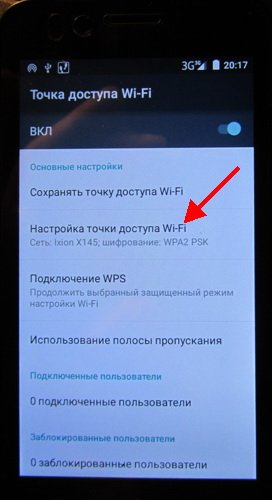

PASUL 5
Apoi, porniți laptopul (de exemplu) și găsiți o listă de rețele Wi-Fi disponibile - printre ele se află și cea creată de noi. Rămâne doar să ne conectăm la el introducând parola pe care am setat-o la pasul anterior. Dacă totul este făcut corect - va exista Internet pe laptop!

Orez. 6. Rețea WiFi da - vă puteți conecta și lucra...
Necesitatea distribuirii internetului de pe un smartphone la alte dispozitive apare destul de des, mai ales în acele regiuni în care există acoperire 3G, 4G (LTE), dar conexiune prin cablu dispărut. De exemplu, ați mers la dacha, unde furnizorii nu vor așeza cabluri pentru o perioadă foarte lungă de timp și trebuie să vă conectați la rețea astăzi. În acest caz, vă puteți conecta laptopul la internet prin intermediul unui smartphone, mai ales dacă dvs plan tarifar vă permite să nu vă faceți griji prea mult cu privire la volumul de trafic.
Există mai multe modalități de a conecta un smartphone și un laptop pentru ca acesta din urmă să acceseze rețeaua: folosind un cablu USB, prin Bluetooth sau Wi-Fi. Ultima cale potrivit pentru orice combinație de dispozitive conectate și le vom analiza pe primele două folosind exemplul de conectare la un computer sub Control Windows.
Cum se distribuie internetul prin Wi-Fi
Aceasta este una dintre cele mai ușor de configurat opțiuni pentru distribuirea internetului de pe un dispozitiv Android. Constă în folosirea unui smartphone ca router wireless, care poate fi util dacă trebuie să conectați mai multe dispozitive la Internet simultan, cum ar fi un computer și o tabletă.
Pentru a vă pune smartphone-ul în modul Tethering Wi-Fi, deschideți setări Android iar în secțiunea rețele wireless, atingeți elementul „Mai multe”. Apoi accesați fereastra „Tethering Mode” și atingeți „Wi-Fi Hotspot”.


Se va deschide o nouă fereastră de hotspot Wi-Fi. În primul rând, activați tetheringul Wi-Fi folosind comutatorul din partea de sus. După aceea, în setările punctului de acces, setați metoda de securitate (recomandat WPA2 PSK) și parola.
Astfel, puteți conecta nu doar un computer, ci și orice dispozitiv care are un modul Wi-Fi. Principalul lucru este să vă asigurați că interfața dvs. wireless este activată. O nouă rețea cu numele specificat de dvs. ar trebui să apară în lista rețelelor disponibile. Faceți clic pe el cu mouse-ul, introduceți parola și faceți clic pe butonul „Următorul”.

Cum să vă conectați smartphone-ul ca modem USB
Pentru a implementa această metodă, trebuie să vă conectați smartphone-ul cu un cablu la unul dintre porturile USB de pe un computer care rulează Windows. În cele mai multe cazuri, sistemul va detecta și instala singur driverele necesare, dar dacă acest lucru nu se întâmplă, va trebui să le descărcați de pe site-ul producătorului gadgetului și să le instalați manual. Vă rugăm să rețineți că cel mai bine este să utilizați cablul inclus, deoarece calitatea acestuia poate afecta indirect viteza conexiunii.


După conectarea smartphone-ului, deschideți setările acestuia și în secțiunea „Rețele fără fir”, selectați „Mai multe”. O secțiune se va deschide în fața ta. setari avansate, unde ne interesează articolul „Modem modem”.

Aici trebuie să bifați caseta de lângă elementul „Modem USB”. Ca rezultat, o nouă conexiune va apărea pe computer. Pentru a-l activa, deschide fereastra conexiuni de retea, faceți clic dreapta pe „Conectați prin retea locala” și în a apărut meniul contextual selectați „Activați”.

Cum să vă conectați smartphone-ul ca modem Bluetooth
Pentru a crea această conexiune, trebuie să deschideți setările smartphone-ului în același mod ca în secțiunea anterioară și să mergeți la selecția modului modem, care se află la „Setări” - „Mai multe...” - „Modem modem”. Numai că de această dată trebuie să verificați elementul „Modem Bluetooth”. Rețineți că gadgetul dvs. trebuie să fie vizibil pentru alte dispozitive. Vă rugăm să verificați această opțiune Setări Bluetooth smartphone.


Nu uitați să vă asigurați că interfața Bluetooth este activă în Windows. Deschideți fereastra „Dispozitive și imprimante” din „Panou de control”, în care facem clic pe linkul „Adăugați un dispozitiv”. Căutarea dispozitivelor disponibile în acest moment pentru a vă conecta prin Bluetooth. Când telefonul dvs. este detectat, pictograma acestuia va apărea în această fereastră. Facem clic pe el și va apărea o fereastră cu un cod de 8 cifre. După aceea, telefonul vă va cere să asociați dispozitivele, apoi vi se va cere să acordați permisiunea de a utiliza smartphone-ul ca modem Bluetooth.


După efectuarea acestor operațiuni, faceți clic dreapta pe pictograma smartphone-ului din fereastra „Dispozitive și imprimante” și selectați „Conectare prin” - „Punct de acces” în meniul contextual.

În procesul de scriere a acestui articol, viteza de transfer de date a fost testată pentru fiecare dintre metodele de conectare folosind serviciul Speedtest. Ca urmare, legătura cu folosind Wi-Fi a arătat cel mai mult cea mai buna viteza, USB era pe locul doi, iar Bluetooth era mult în urmă. Prin urmare, dacă aveți o priză în imediata apropiere, atunci trebuie să utilizați metoda modemului Wi-Fi. Dar dacă ești pe teren, unde nici măcar electricitate, atunci ar trebui să alegi o conexiune USB ca fiind cea mai eficientă energetic.
Ați fost nevoit vreodată să vă folosiți smartphone-ul Control Android pentru distribuirea internetului pe un computer sau laptop? Care dintre opțiunile disponibile este cea mai preferată, în opinia dvs.?
În acest articol vom vedea Cum să faci un hotspot din Samsung Galaxy Acces WI-FI , precum și cum să schimbi numele și parola pe hotspot-ul wai wai de pe telefon. Doriți să vă folosiți smartphone-ul ca hotspot? Acum telefonul nu este doar un dispozitiv care vă permite să vorbiți sau să trimiteți mesaje SMS. Smartphone-uri moderne capabil de multe, de exemplu, puteți folosi telefonul ca cameră, cameră video, lanternă, browser pentru a accesa Internetul, apeluri video gratuite, plătiți pentru bunuri și servicii, trimiteți și primiți e-mailși, de asemenea, știe cum să distribuie Internetul de pe telefon folosind Samsung Galaxy ca punct de acces Wi-Fi și multe altele.
Smartphone-uri Samsung Galaxy este capabil să distribuie internetul simultan pe mai multe dispozitive, telefon, computer, laptop, tabletă și altele. Cu cât sunt mai multe dispozitive conectate la smartphone-ul tău, cu atât viteza mai mica pe alte dispozitive, deoarece viteza este partajată între toate dispozitivele. Vă puteți conecta laptopul sau computerul la internet de pe telefon fără fir prin hotspot-ul WI-FI de pe telefon.
Acum să vedem cum să faci un punct de acces WI-FI de la un Samsung Galaxy și să distribui Internetul pe alt telefon sau alte dispozitive.
1) Deschideți „Setări” pe Samsung Galaxy și selectați „Tethering și hotspot”. Uită-te la captura de ecran de mai jos, în ea am evidențiat acest element în setări.


Tot pe Samsung Galaxy configurați hotspot wifi. Pentru a face acest lucru, faceți clic pe cele trei puncte din partea de sus a ecranului cu partea dreapta, după care ar trebui să apară un meniu ca în captura de ecran atașată mai jos. De asemenea, în captură de ecran puteți vedea cum ar trebui să arate distribuitorul WI-FI inclus. Și-a schimbat culoarea de la gri la verzui deschis.

În meniul care se deschide, putem setați numele și parola hotspot-ului WiFi în Android. Am evidențiat aceste puncte în imagine. Pe lângă nume și parole, este mai bine să nu atingeți nimic. În imagine, numele wi-fi-ului este „AndroidAP”, dacă fără a schimba să căutați un punct de acces pe Samsung Galaxy, atunci trebuie să căutați wi-fi sub acest nume, dacă ați schimbat, atunci cel pe care îl aveți specificat. După ce ați găsit WI-FI pentru a-l accesa, introduceți parola pe care ați specificat-o. Dacă doriți să vedeți parola, atunci în setări activați „Afișați parola”.

De asemenea, pe unele Android-uri Samsung puteți activați hotspot-ul wifi prin meniul rapid. Pentru a face acest lucru, trageți ecranul de sus în jos și veți vedea un panou cu pictograme acces rapid la diverse funcții. Apoi, glisând panoul la stânga sau la dreapta, trebuie să găsiți pictograma punctului de acces și să o activați atingând-o. Mai jos în poză am evidențiat această pictogramă, puteți accesa imediat setările punctului de acces și doar schimba parola si Nume WI-FI distribuitor.

daca tu conectat prin wifi la Android, dar fără internet verificați dacă Internetul este activat pe Samsung Galaxy la care v-ați conectat printr-un punct de acces WI-FI, dacă Internetul nu este pornit, atunci nu va exista internet pe dispozitivele conectate.
- Sper că acest articol te-a ajutat și ai reușit faceți hotspot wifi pentru samsung galaxyși utilizați Internetul pe un laptop, computer, telefon sau tabletă.
- Ne vom bucura dacă lăsați o recenzie, un comentariu, un sfat util sau o completare la articol.
- Nu uitați să lăsați un comentariu despre dacă articolul v-a ajutat, vă rugăm să indicați modelul Android pentru ca alți utilizatori să poată obține informații utile de la dvs.
- Vă mulțumim pentru receptivitate, asistență reciprocă și sfaturi utile!
